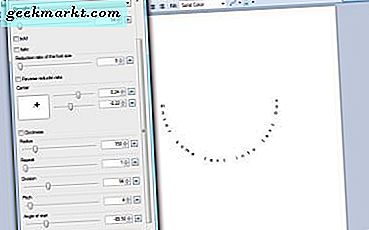I går kom faren min til meg og sa - ‘Min Android-telefon (moto e) slår seg ikke PÅ’. Og ved å se nærmere på, virker det som om telefonen satt fast i boot-animasjonen. Start på nytt hjalp ikke. De lokale verkstedene nekter enten å fikse det eller siterte enorme summer. Så hva neste? Vel, med litt research klarte jeg å fikse denne feilen, og her er alt du trenger å vite om bootloop på Android
Merk: Dette ble testet på Moto e første generasjons lager Android 5.0 Lollipop. Og selv om dette kanskje fungerer eller ikke fungerer på hver enhet, bør det fungere på de fleste smarttelefoner, eller i det minste er det fortsatt verdt en kort.

Hva er bootloop på Android?
Enhetene dine sitter fast i startskjermen eller starter omstart om og om igjen. Det er mange grunner til at det kan skje, vanligvis - hvis du fliser mye med enhetene dine, blinker annen ROM osv. Men noen ganger er det produsentens feil som vi så i LG G4.
Hvilke alternativer har du?
# 1 Det første du må gjøre når Android-telefonen eller nettbrettet er under bootloop prøver å gjøre detomstart ved å bruke strømknappen. Hvis det ikke fungerer, må du ta ut batteriet. Og hvis det har et ikke-flyttbart batteri, kan du se om du kan starte det på nytt fra bootloader. Ikke bekymre deg hvis du ikke vet hvordan du gjør det, vi kommer til dette om en stund.
# 2 Hvis enheten er under garanti, og du ikke gjorde noe galt som ugyldiggjør garantien din (som å rote eller låse opp bootloader osv.), Gå til produsentens servicesenter og få det løst. Hvis problemet ikke kan løses, får du en erstatning.
# 3 Hvis ingen av de to ovennevnte fungerer, kan du prøve å fjerne enhetens hurtigbuffer fra tilpasset gjenoppretting. Dette fungerer for de fleste smarttelefoner (inkludert min.) Vi vil se detaljene for dette senere i dette innlegget.
# 4 Endelig hvis ingenting fungerer, så har du to alternativer - hvis enheten kan slås PÅ, så kan du koble den til datamaskinen din og blinke en støttet ROM fra terminalen. Men hvis enheten ikke slås PÅ, er sjansen stor for at den er vanskelig muret. Det nest beste du kan gjøre i denne situasjonen er å kontakte tjenesteleverandøren; noen ganger kan de kanskje fikse det med RFID-koder. Men det er sjeldent, for å være ærlig.
Hva trenger du?
Hvis du har rotfestet din Android-smarttelefon eller nettbrett, er sjansen stor for at du også har installert en tilpasset gjenoppretting i den. TWRP og CMW er to populære tilpassede gjenoppretting.
Eller hvis du ikke husker å installere noen tilpasset gjenoppretting, kan du bruke lager utvinning alternativet på telefonen. Ja, alle enhetene har innebygd gjenoppretting av lager, men det er begrenset med funksjoner.
For denne veiledningen vil jeg vise deg trinnene for tilpasset gjenoppretting, siden jeg hadde det installert på min fars rotte enheter. Men du vil også kunne finne disse alternativene under gjenoppretting av aksjer.
Løs bootloop ved å tømme hurtigbufferen fra tilpasset gjenoppretting
Trinn 1. Skru av telefonen ved å holde nede strømknappen i 7-10 sek. Noen ganger er det ikke mulig å slå av telefonen når telefonen sitter fast på bootloop (det samme skjer i mitt tilfelle) Og en måte å fikse på er å prøve å trykke på den forskjellige kombinasjonen av taster. Å trykke Vol opp og av / på-knappen samtidig i noen sekunder fungerte i mitt tilfelle.
Steg 2. Når telefonen er slått av, går du inn Fastboot-modus. Igjen er trinnene for å åpne Fastboot-modus forskjellige fra hvert håndsett. For motor e; mens telefonen er slått AV, holder du inne Volum ned + Vol opp + Av / på-knapp i 5-7 sekunder samtidig, og slipp dem deretter. Hvis dette ikke fungerer for deg, kan du Google 'hvordan åpne Fastboot-modus i
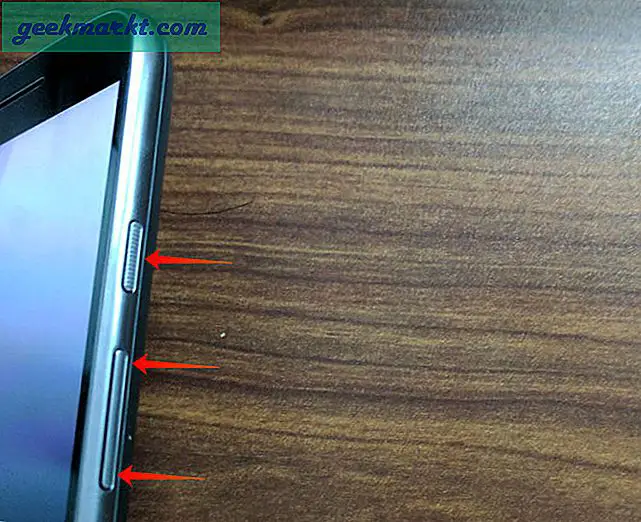
Trinn 3. Deretter ser du en oppstartsmeny med litt tekst skrevet på en svart skjerm. Se etter alternativene som sier Fastboot, og bruk volum opp og ned-tastene for å navigere. Det er to muligheter her -
Hvis du har tilpasset gjenoppretting installert som TWRP så se etter alternativ som sier ‘Gjenoppretting‘
Hvis du ikke har tilpasset gjenoppretting, kan du bruke telefonens standardgjenopprettingsmeny.
Bruk volum ned / opp-knappene for å markere Gjenoppretting alternativet og velg det ved å trykke på av / på-knappen en gang.
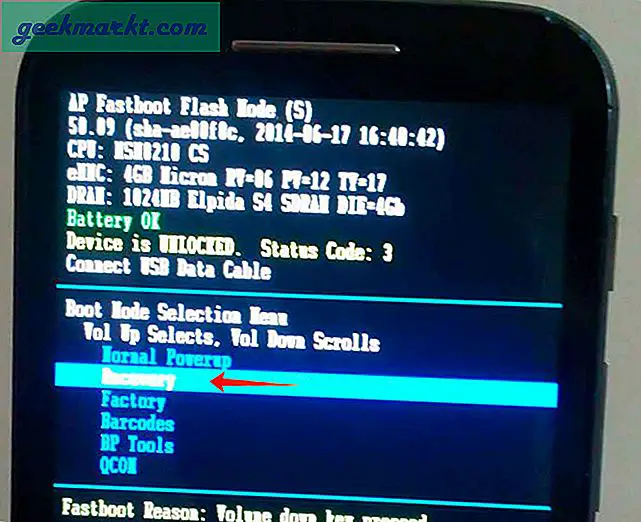
Trinn 4. Når du er i gjenopprettingsmodus, velger du “Tørk tilbakestilling av data. ” Dette vil slette alle dataene i telefonens internminne. Men dette er risikoen det er verdt å ta hvis du ikke har noen annen måte å løse dette på.
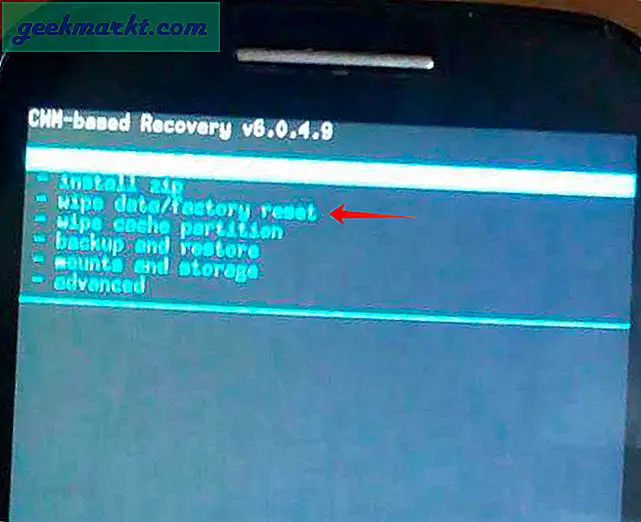
Trinn 5. Og mens du er i gang, også "Slett cache-partisjon”Ved å gå tilbake til gjenopprettingsmenyen. Gå deretter til "avansert" og velg deretter "Tørk av Dalvik Cache.”
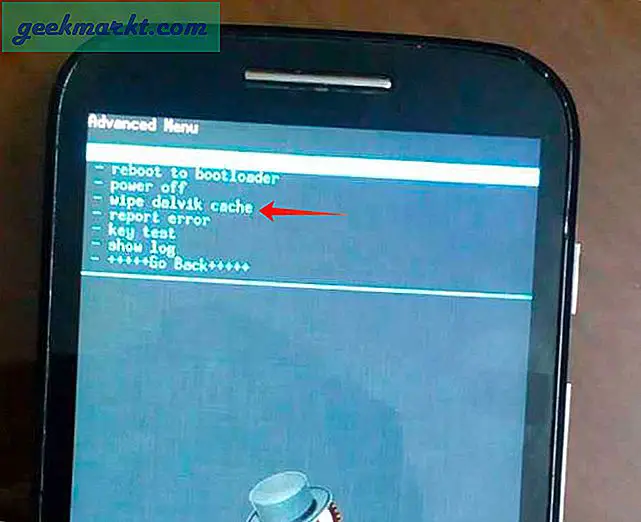
Trinn 6. Og det er det, nå gå tilbake til hovedmenyen og start telefonen på nytt.
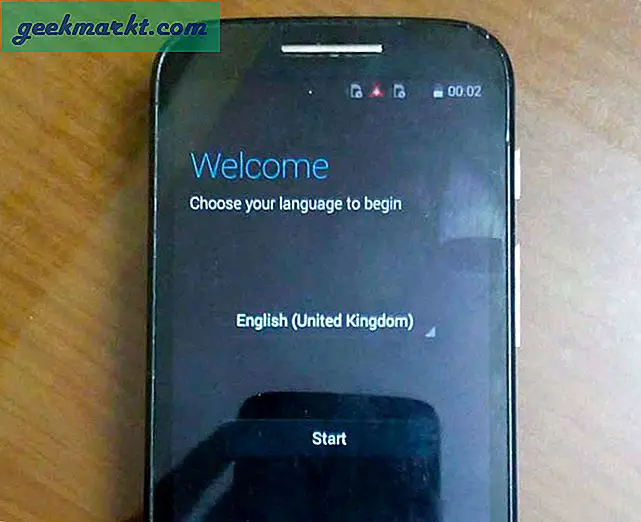
Håper dette løser bootloop på Android-smarttelefon eller nettbrett. Hvis ikke, vennligst nevn den nøyaktige feilen i kommentaren nedenfor, eller send meg en e-post via kontaktskjemaet, og forhåpentligvis vil jeg være i stand til å peke deg i riktig retning.
I slekt:Slik fjerner du grensen for mobildata overskredet varsel